Danh mục


Đóng góp bởi: Trang SEO / Ngày 18-11-2025
Đối với giới game thủ lâu nay, có một chỉ số mà ai cũng đều khao khát đạt được ở mức cao nhất: FPS. Nó không chỉ là một con số kỹ thuật; nó là yếu tố then chốt quyết định sự khác biệt giữa một trải nghiệm chơi game mượt mà, đầy tính cạnh tranh và một trận chiến giật lag, gây ức chế.
Nếu bạn đang thắc mắc FPS là gì, nó có vai trò quan trọng như thế nào, và làm thế nào để tối ưu hóa chỉ số này cho chiếc máy tính của mình, bài viết này là câu trả lời toàn diện dành cho bạn.
FPS là viết tắt của Frames Per Second, dịch sang tiếng Việt là Số Khung hình trên Giây hay Tần suất Khung hình.
Về bản chất, FPS là một thước đo mô tả tần suất Card đồ họa (GPU) của máy tính có thể vẽ (render) và gửi các hình ảnh tĩnh liên tiếp (khung hình) đến màn hình hiển thị trong vòng một giây. Chỉ số này càng cao, chuyển động bạn thấy trên màn hình càng mượt mà, chân thực và phản ánh gần nhất với thời gian thực.
Nói một cách đơn giản, một game chạy ở 60 FPS có nghĩa là Card đồ họa đang tạo ra 60 hình ảnh độc lập và gửi chúng đến màn hình mỗi giây.
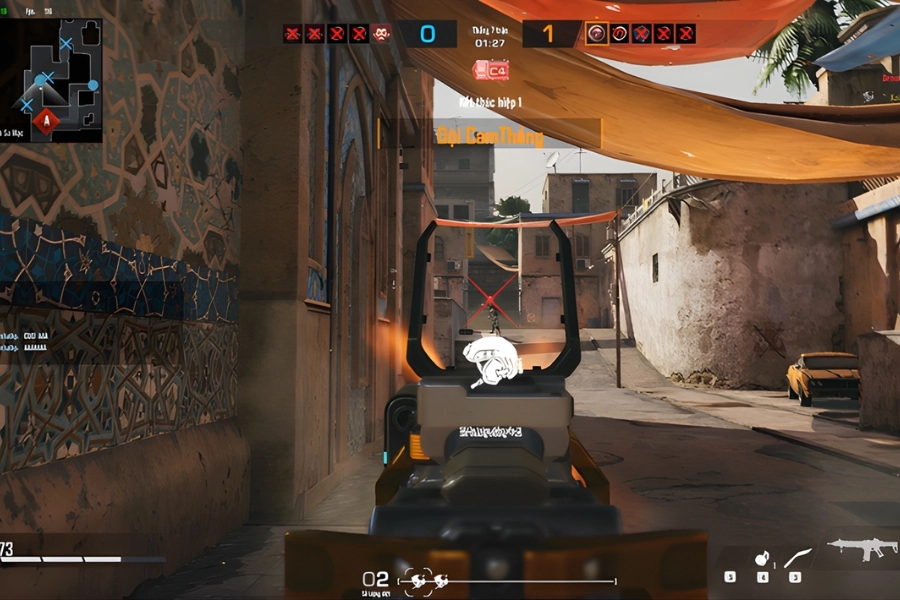
Đây là một trong những nhầm lẫn phổ biến nhất. Mặc dù cả hai đều liên quan đến chuyển động trên màn hình, nhưng chúng đo lường hai yếu tố khác nhau:
| Yếu tố | FPS (Frames Per Second) | Tần số quét (Hz) |
| Đo lường | Hiệu suất của Card đồ họa (GPU) | Hiệu suất của Màn hình hiển thị |
| Ý nghĩa | Số khung hình tối đa mà hệ thống có thể tạo ra | Số lần màn hình có thể cập nhật/hiển thị hình ảnh mỗi giây |
| Liên hệ | Một hệ thống có thể tạo ra 120FPS, nhưng nếu màn hình chỉ có 60Hz, bạn chỉ có thể thấy tối đa 60 khung hình được cập nhật mỗi giây. | Số lần màn hình có thể cập nhật/hiển thị hình ảnh mỗi giây |
Chỉ số FPS có thể thay đổi tùy thuộc vào cấu hình máy tính và yêu cầu đồ họa của game. Dưới đây là các ngưỡng tiêu chuẩn:
Trong các tựa game đối kháng hoặc game bắn súng góc nhìn thứ nhất (FPS/A-FPS), mọi mili giây đều có giá trị.
Khi FPS không đồng bộ với tần số quét của màn hình (Hz), bạn sẽ gặp các vấn đề thị giác khó chịu:
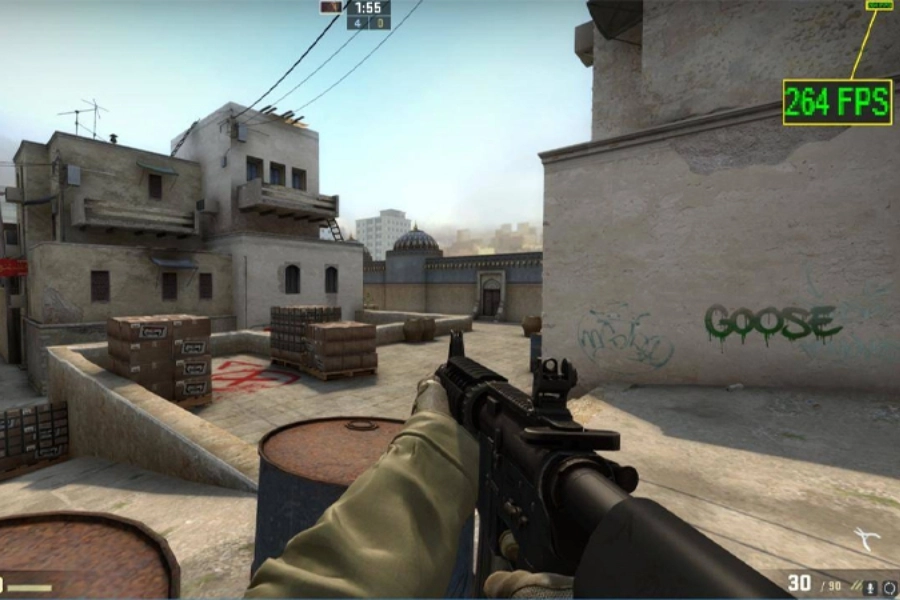
Đây là yếu tố bạn có thể điều chỉnh để thay đổi FPS ngay lập tức.
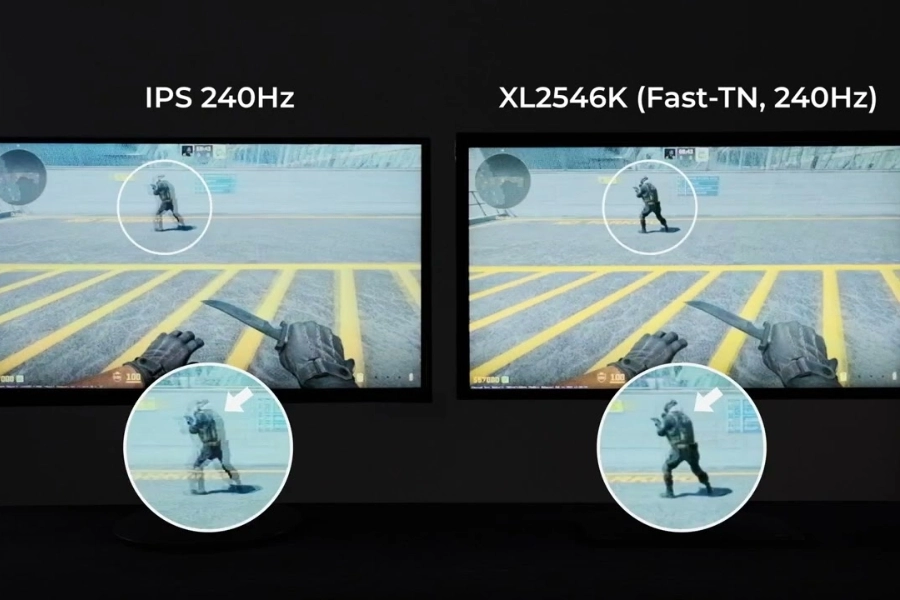
Nếu bạn đang gặp vấn đề về FPS thấp, đừng vội nghĩ đến việc nâng cấp phần cứng. Có rất nhiều thủ thuật tối ưu hóa phần mềm có thể cải thiện đáng kể trải nghiệm của bạn.
- Giảm bóng (Shadows): Đây là yếu tố ngốn hiệu suất GPU nhiều nhất. Chuyển từ "Ultra" xuống "Medium" có thể tăng FPS đáng kể.
- Tắt Anti-aliasing (Khử răng cưa): Nếu bạn chơi ở độ phân giải cao, việc tắt hoặc giảm khử răng cưa có thể chấp nhận được và giúp tăng FPS rõ rệt.
- Giảm hiệu ứng vật lý và hạt : Giảm tải cho cả CPU và GPU.
Nếu đã áp dụng mọi giải pháp phần mềm mà FPS vẫn không đạt yêu cầu ($60 ext{ FPS}$ ở độ phân giải mong muốn), đã đến lúc xem xét nâng cấp:
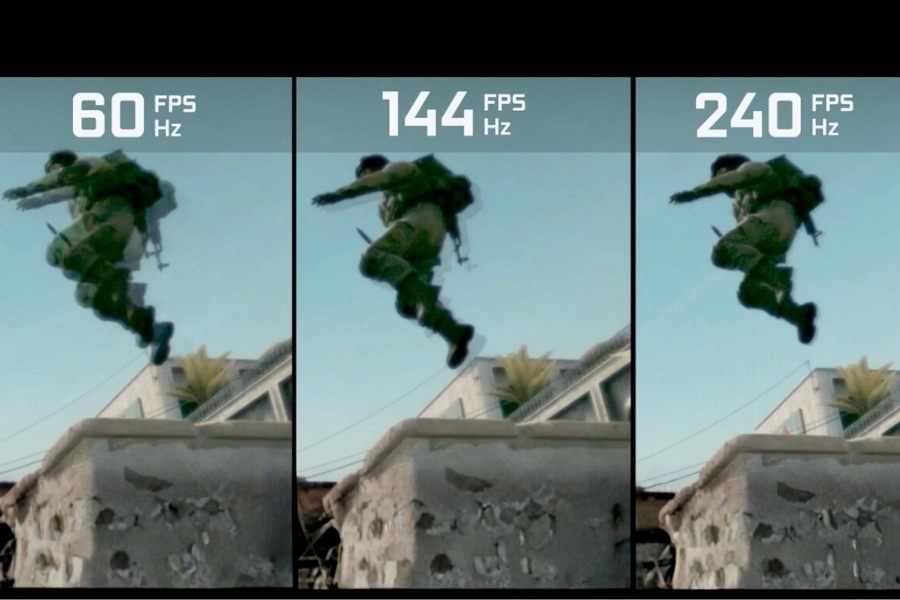
Để kết thúc bài viết này, chúng tôi xin giải đáp một số thắc mắc phổ biến nhất liên quan đến FPS là gì và các công nghệ đi kèm.
1. V-Sync, G-Sync, FreeSync là gì? (Công nghệ đồng bộ FPS)
2. Có phải FPS càng cao thì càng tốt không?
Về mặt kỹ thuật, có, FPS càng cao thì chuyển động càng mượt. Tuy nhiên, lợi ích sẽ giảm dần khi vượt quá tần số quét của màn hình.
3. Làm thế nào để kiểm tra chỉ số FPS hiện tại trong Game?
Cách 1: Sử dụng Phần mềm Game Overlay: Các công cụ của NVIDIA (GeForce Experience), AMD (Radeon Software) và Steam đều tích hợp bộ đếm FPS.
Cách 2: Sử dụng Phần mềm bên thứ ba: Các ứng dụng như MSI Afterburner (kết hợp với RivaTuner Statistics Server) là công cụ chuyên nghiệp để giám sát FPS và các thông số phần cứng khác.
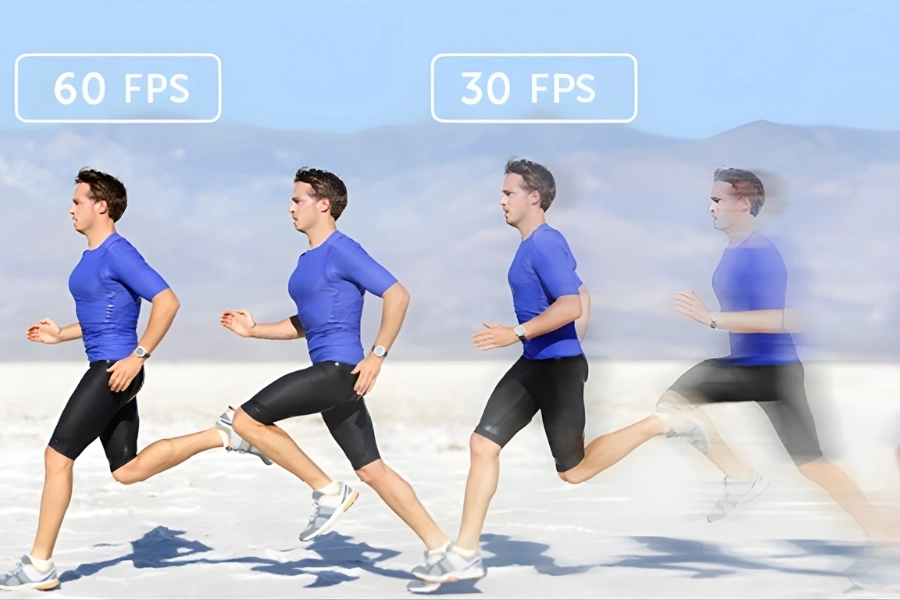
Việc hiểu rõ FPS và các yếu tố ảnh hưởng không chỉ giúp bạn giải quyết các vấn đề giật lag mà còn là kiến thức nền tảng để bạn tối ưu hóa khoản đầu tư phần cứng của mình. Hãy bắt đầu bằng cách áp dụng các thủ thuật tối ưu hóa phần mềm đơn giản đã nêu, sau đó mới cân nhắc nâng cấp phần cứng.
Bạn đã áp dụng phương pháp nào để tăng FPS hiệu quả nhất? Hãy chia sẻ kinh nghiệm của bạn ở phần bình luận để cộng đồng game thủ cùng tham khảo!
Thành Nhân là đối tác chiến lược của nhiều hãng công nghệ hàng đầu thế giới, bao gồm Dell, HP, Lenovo, ASUS, Acer, và nhiều thương hiệu uy tín khác. Sự hợp tác này không chỉ giúp Thành Nhân luôn cập nhật các sản phẩm và công nghệ tiên tiến nhất, mà còn mang đến cho khách hàng những giải pháp tối ưu và dịch vụ hỗ trợ chính hãng chất lượng cao. Với vai trò là đối tác chiến lược, Thành Nhân cam kết cung cấp các sản phẩm đạt tiêu chuẩn quốc tế cùng với chế độ bảo hành và hậu mãi tốt nhất, tạo dựng niềm tin vững chắc cho Khách hàng.